Discord ist heutzutage die Sprach- und Text-Chat-Plattform der Wahl unter Online-Spielern. Es ist einfach zu bedienen, hochgradig anpassbar und bietet eine Vielzahl hilfreicher Chat-Funktionen.
Zu diesen Funktionen gehört die Möglichkeit, Benutzern in Ihrem Chat-Server Rollen zuzuweisen und zu verwalten. In diesem Artikel erfährst du, wie du Rollen in Discord hinzufügst, verwaltest und löschst.
Was sind Discord-Rollen?
In der Discord-Terminologie ist eine Rolle ein definierter Satz von Berechtigungen mit einem Namen. Beispielsweise gibt es eine Standardrolle namens „@everyone“, die eine breite Palette grundlegender Berechtigungen wie das Sprechen auf dem Server und das Lesen der Nachrichten gewährt.
Ein Serveradministrator könnte eine „Moderator“-Rolle erstellen, die die Möglichkeit hinzufügt, andere Benutzer stummzuschalten oder zu sperren. Benutzer können auch mehrere Rollen haben, d. h. jemand, der sowohl die @jeder- als auch die Moderatorrolle hat, hätte alle Befugnisse von @jeder plus die Befugnisse eines Moderators.
Discord-Berechtigungen
Es gibt 29 Berechtigungen auf Discord, die in allgemeine, Text- und Sprachberechtigungen unterteilt sind. Um Rollen richtig zuzuweisen, müssen Sie verstehen, was jede einzelne tut. Nachfolgend finden Sie eine Liste der einzelnen Berechtigungen als Referenz.
Allgemeine Berechtigungen
- Administrator – Die Berechtigung des Administrators gewährt alle Berechtigungen, die auf dem Server vorhanden sind. Das Erteilen dieser Berechtigung kann gefährlich sein, da es dem Benutzer viel Macht gibt.
- Überwachungsprotokoll anzeigen – Diese Berechtigung erlaubt dem Benutzer, die Überwachungsprotokolle des Servers zu lesen.
- Server verwalten – Mit dieser Berechtigung kann der Benutzer den Servernamen ändern oder in eine andere Region verschieben.
- Rollen verwalten – Mit dieser Berechtigung kann der Benutzer neue Rollen erstellen und Rollen bearbeiten, für die die Berechtigung zum Verwalten von Rollen nicht aktiviert ist.
- Kanäle verwalten – diese Berechtigung erlaubt dem Benutzer, Kanäle auf dem Server zu erstellen, zu bearbeiten und zu löschen.
- Mitglieder kicken – Diese Berechtigung erlaubt dem Benutzer, Mitglieder vom Server zu kicken.
- Mitglieder sperren – Mit dieser Berechtigung kann der Benutzer Mitglieder vom Server sperren.
- Soforteinladung erstellen – diese Berechtigung erlaubt dem Benutzer, andere Benutzer zum Server einzuladen.
- Spitznamen ändern – diese Berechtigung erlaubt dem Benutzer, seinen eigenen Spitznamen zu ändern.
- Spitznamen verwalten – diese Berechtigung erlaubt dem Benutzer, die Spitznamen anderer Benutzer zu ändern.
- Emojis verwalten – diese Berechtigung erlaubt dem Benutzer, Emojis auf dem Server zu verwalten.
- Webhooks verwalten – Mit dieser Berechtigung kann der Benutzer Webhooks erstellen, bearbeiten und löschen.
- Lesen Sie Textkanäle und sehen Sie Sprachkanäle – Diese Berechtigung erlaubt dem Benutzer, die Nachrichtenkanäle zu lesen.
Textberechtigungen
- Sende Nachrichten – Diese Berechtigung ermöglicht es dem Benutzer, Nachrichten im Text-Chat zu senden.
- TTS-Nachrichten senden – Mit dieser Berechtigung kann der Benutzer Text-zu-Sprache-Nachrichten senden.
- Nachrichten verwalten – Mit dieser Berechtigung kann der Benutzer Nachrichten von anderen Benutzern löschen oder anheften.
- Links einbetten – Diese Berechtigung erlaubt dem Benutzer, Hyperlinks in den Chat einzubetten.
- Dateien anhängen – Diese Berechtigung erlaubt dem Benutzer, Dateien im Chat anzuhängen.
- Nachrichtenverlauf lesen – Mit dieser Berechtigung kann der Benutzer zurückblättern und auf frühere Nachrichten zugreifen.
- Erwähnen Sie alle – Diese Berechtigung ermöglicht es dem Benutzer, Push-Benachrichtigungen für die Mitglieder des Kanals auszulösen.
- Verwenden Sie externe Emojis – Diese Berechtigung ermöglicht es den Benutzern, Emojis von anderen Servern zu verwenden.
- Reaktionen hinzufügen – Mit dieser Berechtigung kann der Benutzer einer Nachricht neue Reaktionen hinzufügen.
Sprachberechtigungen
- Verbinden – Diese Berechtigung erlaubt dem Benutzer, sich mit dem Sprachkanal zu verbinden (d. h. zu hören).
- Sprechen – Diese Berechtigung erlaubt dem Benutzer, auf dem Sprachkanal zu sprechen.
- Mitglieder stummschalten – Mit dieser Berechtigung kann der Benutzer die Sprechfähigkeit eines anderen Benutzers deaktivieren.
- Gehörlose Mitglieder – Mit dieser Berechtigung kann der Benutzer die Fähigkeit eines anderen Benutzers deaktivieren, auf dem Kanal zu hören.
- Mitglieder verschieben – Diese Berechtigung ermöglicht es dem Benutzer, andere Mitglieder von einem Kanal in einen anderen zu verschieben.
- Sprachaktivität verwenden – Mit dieser Berechtigung kann der Benutzer sprechen, ohne Push-to-Talk zu verwenden.
- Prioritätssprecher – Diese Berechtigung ermöglicht es dem Benutzer, die Lautstärke anderer Benutzer zu reduzieren, wenn dieser Benutzer spricht, damit ihre Worte auf dem Kanal lauter sind.

So erstellen Sie Rollen in Discord
Die richtige Einrichtung Ihrer Rollen ist der Schlüssel zur Verwaltung Ihrer Benutzer auf einem Discord-Server. Es ist eine gute Idee, die grundlegenden Rollen erstellen zu lassen, bevor Sie überhaupt anfangen, Leute auf den Server einzuladen. Sie können jederzeit zurückgehen und neue Rollen hinzufügen oder vorhandene neu konfigurieren, wenn Sie im Geschäft sind.
- Melden Sie sich bei Discord an und greifen Sie auf Ihren Server zu.

- Wählen Sie den kleinen Dropdown-Pfeil rechts neben dem Servernamen und klicken Sie auf „Servereinstellungen“.
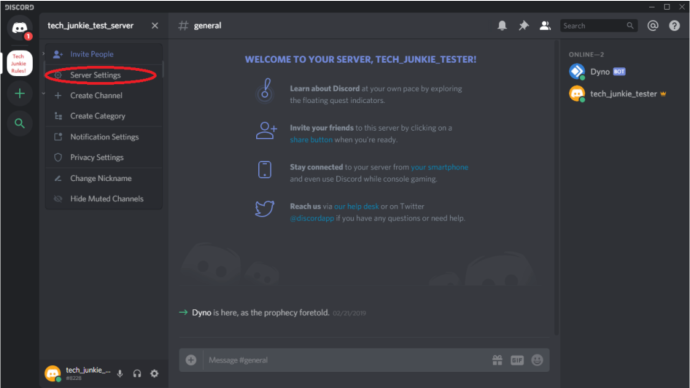
- Klicken Sie im linken Bereich auf „Rollen“.
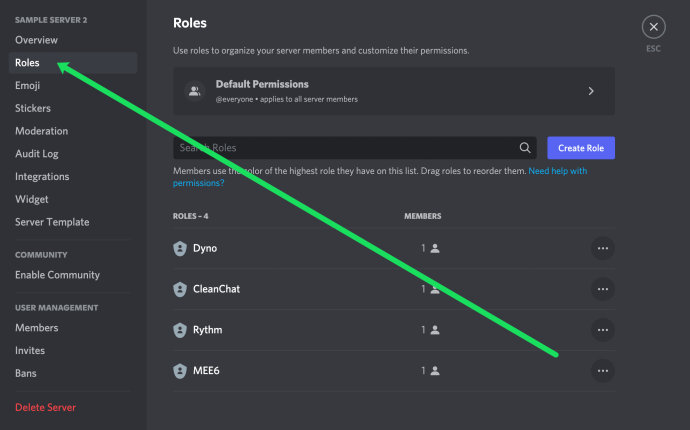
- Klicke auf Rolle erstellen .
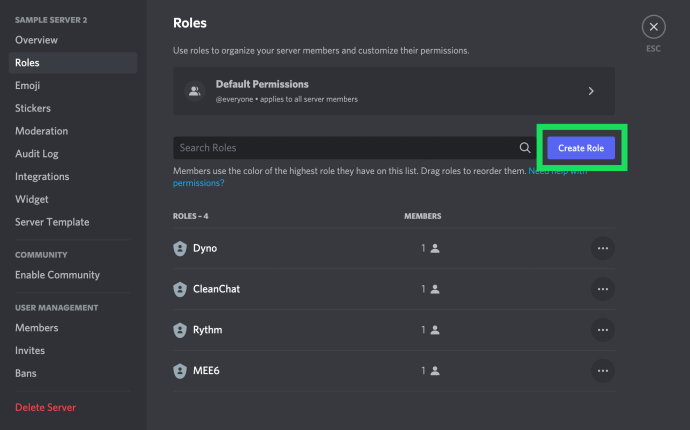
- Ihre neue Rolle wird als aufgeführt Neue Rolle .
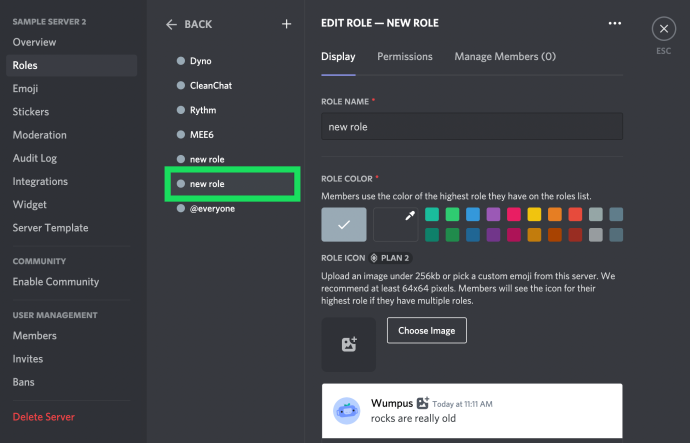
- Benennen Sie die Rolle aussagekräftig und weisen Sie ihr eine Farbe zu (Farben verdeutlichen und informieren die Benutzer über die Rollen der anderen).
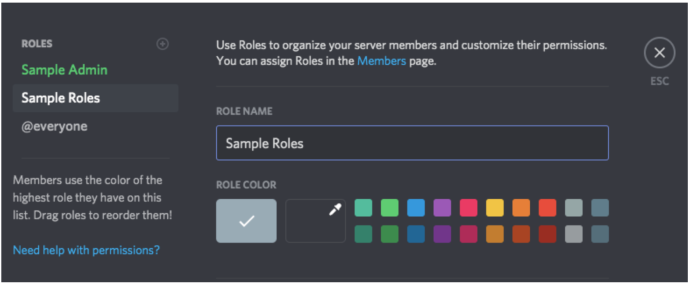
- Überprüfen Sie alle 32 Berechtigungen und schalten Sie nur diejenigen ein, die Sie mit dieser Rolle verknüpfen möchten.
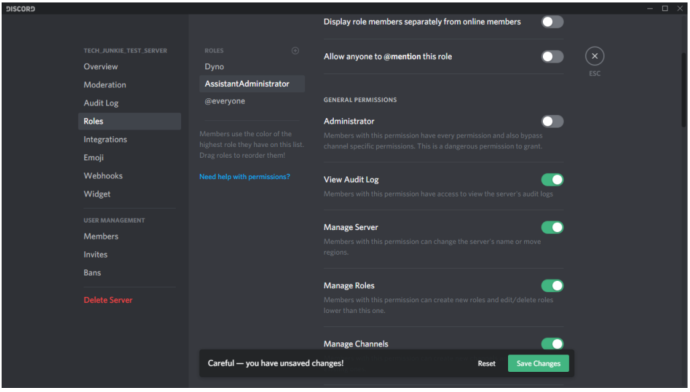
Auswählen ' Änderungen speichern ' ganz unten. Wenn Sie vergessen, Ihre Änderungen zu speichern, erscheint ein Dialogfeld, das Sie daran erinnert, bevor Sie fortfahren.
Wiederholen Sie dies für jede neue Rolle, die Sie erstellen möchten.
Durch die Zuordnung der unterschiedlichen Berechtigungsstufen zu unterschiedlichen Rollen können Sie eine Vertrauenshierarchie erstellen. Sie können Neulingen niedrigere Rollen und denen, die Sie gut kennen, höhere Rollen mit mehr Berechtigungen zuweisen.
So weisen Sie Rollen in Discord zu
Nachdem Sie Rollen für Ihren Server erstellt haben, müssen Sie diese den Benutzern in Ihrem Chat zuweisen.
Um mehrere Mitglieder gleichzeitig zuzuweisen, gehen Sie zu Server Einstellungen und tippen Sie auf Rollen . Dann tun Sie dies:
- Klicken Sie auf die Rolle, die Ihre Mitglieder haben sollen.

- Klicke auf Mitglieder verwalten .

- Klicke auf Fügen Sie Mitglieder hinzu .
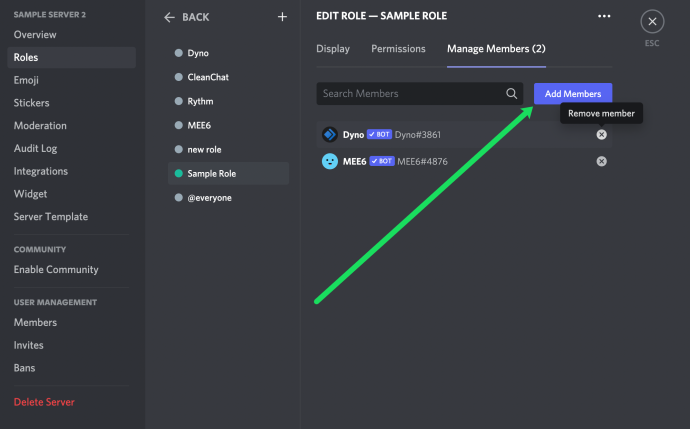
- Aktivieren Sie die Kontrollkästchen neben jedem Mitglied, das diese Rolle haben soll, und klicken Sie darauf Hinzufügen .
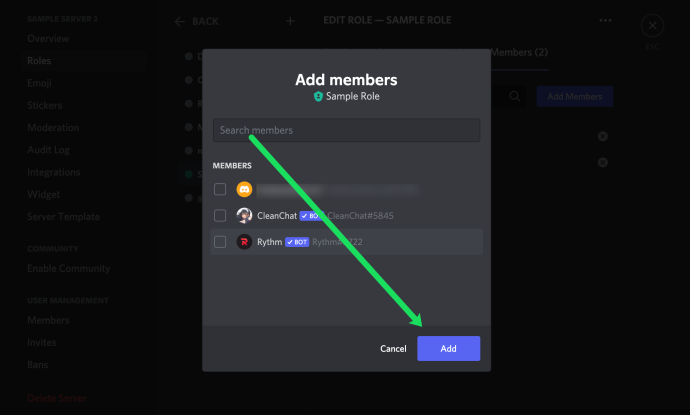
Wenn Sie nur ein oder zwei Mitglieder hinzufügen müssen, ist diese Methode schneller:
- Wählen Sie im rechten Bereich den Benutzer aus, dem Sie eine Rolle zuweisen möchten.
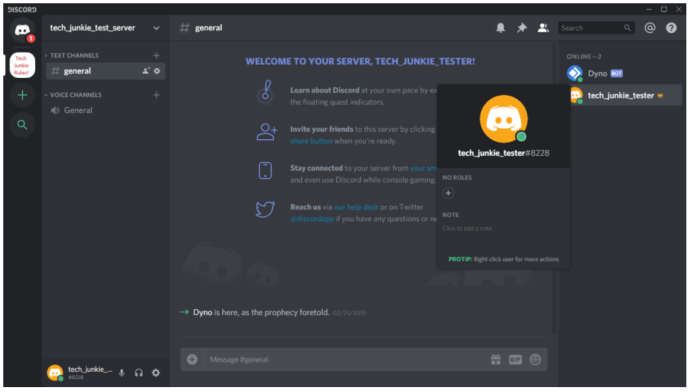
- Wählen Sie das kleine „+“ unter dem Benutzernamen und wählen Sie die Rolle aus dem Menü aus.
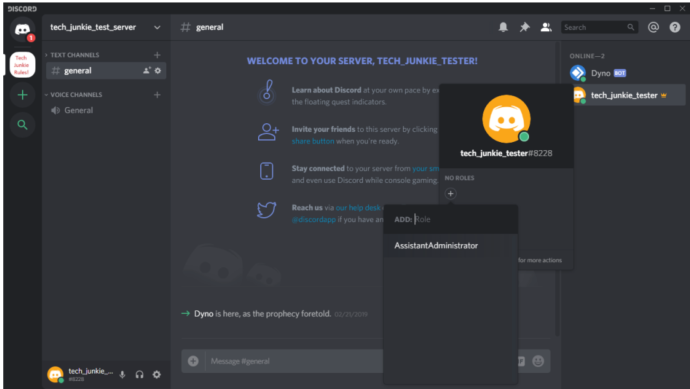
Wiederholen Sie dies für jeden Benutzer auf Ihrem Server.
Sie können Rollen auch schnell hinzufügen, indem Sie mit der rechten Maustaste auf den Benutzer klicken, Rollen auswählen und dann im Popout-Menü auf die Rolle(n) klicken, die Sie hinzufügen möchten.

Denken Sie daran, dass Sie für jeden Benutzer beliebig viele Rollen hinzufügen können.
Zuweisen von Rollen auf Discord Mobile
Um eine neue Rolle zu erstellen und unterwegs zuzuweisen, gehen Sie zur Discord-Anwendung auf Ihrem Handy . Die Anweisungen sind ähnlich wie bei der Desktop-Anwendung.
- Öffnen Sie die Discord-App und wählen Sie Ihren Server aus. Tippen Sie oben neben dem Namen Ihres Servers auf die drei vertikalen Punkte.
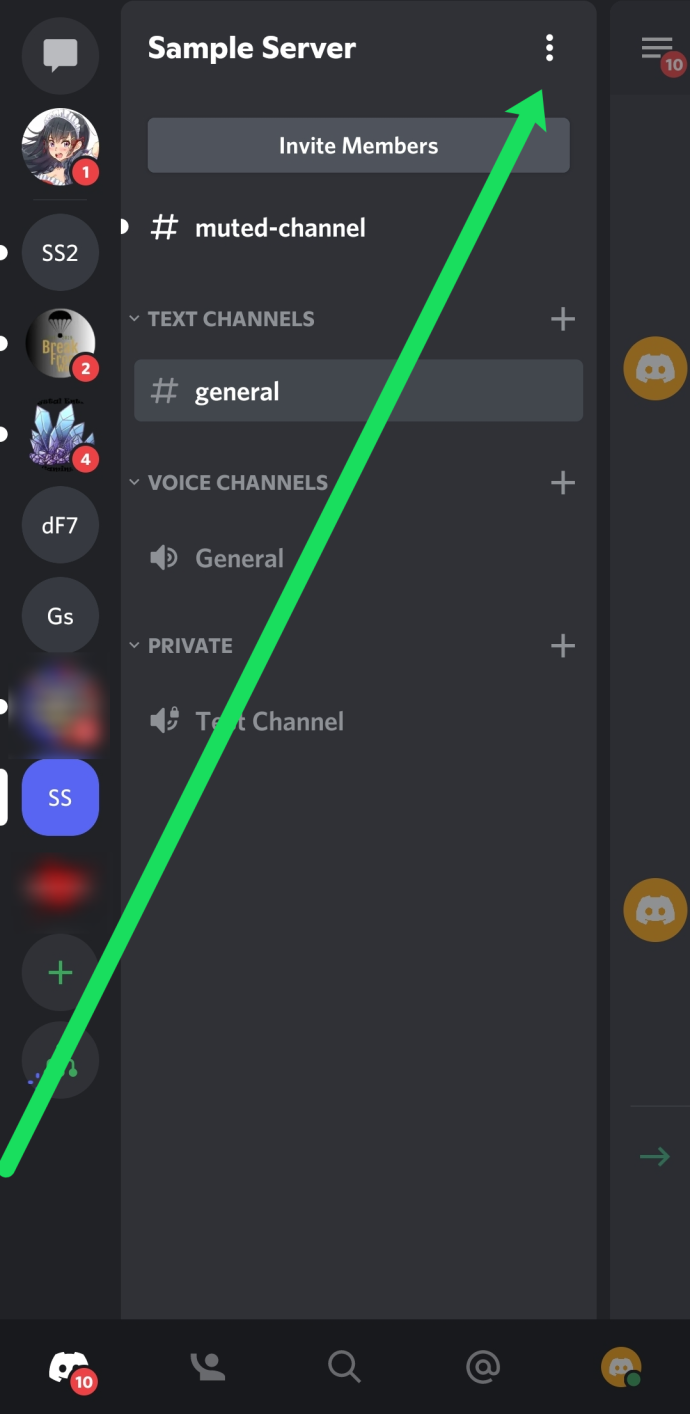
- Tippen Sie auf „Einstellungen“ und scrollen Sie nach unten zu „Mitglieder“.
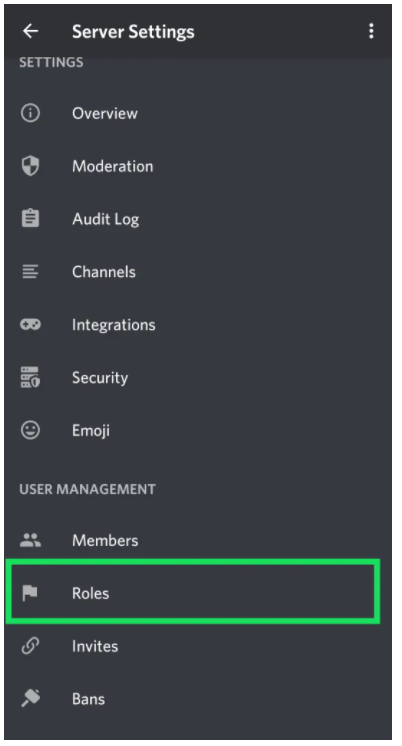
- Klicken Sie auf die Benutzernamen der Personen, denen Sie eine vorhandene Rolle zuweisen möchten.

- Tippen Sie auf „Rollen bearbeiten“.
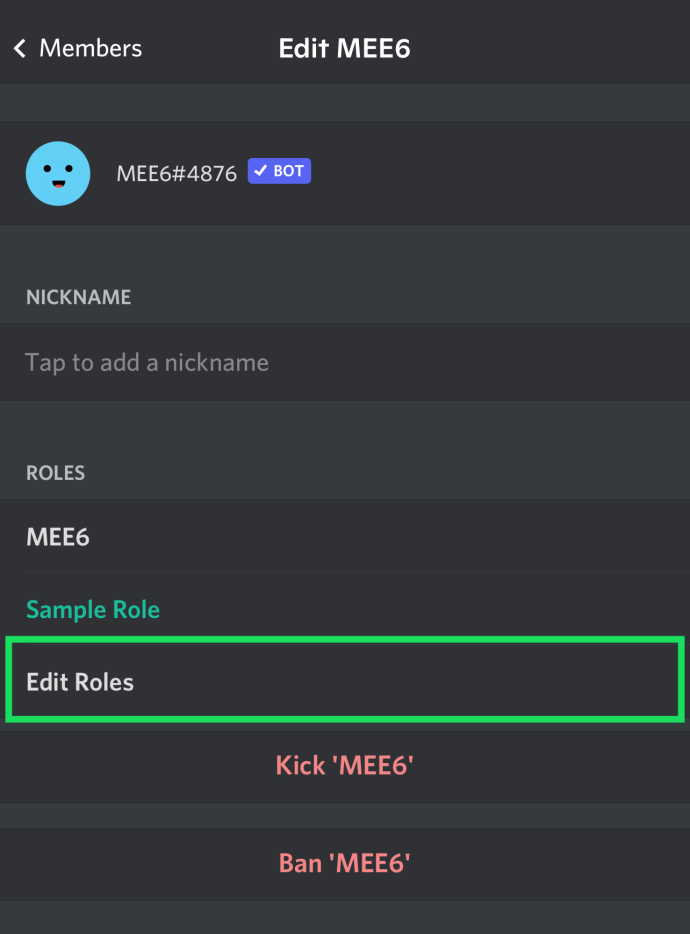
- Tippen Sie auf das Kontrollkästchen neben dem Namen jedes Mitglieds für die Rolle, die Sie zuweisen.
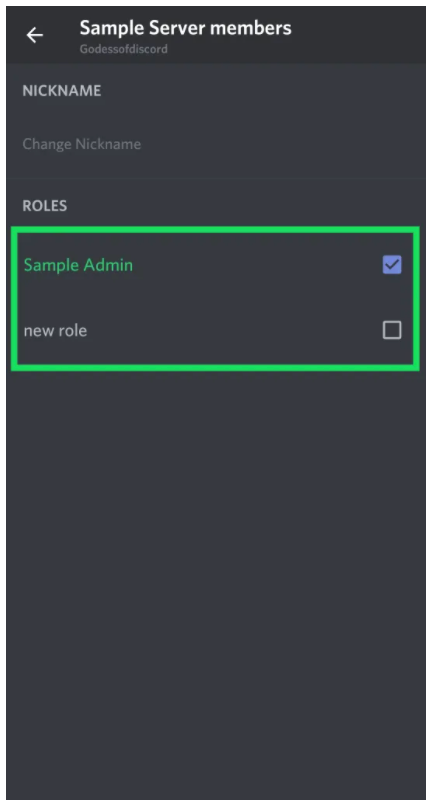
Bearbeiten von Rollen in Discord Mobile
Gehen Sie zu den Einstellungen des Servers und tippen Sie wie oben auf „Rollen“. Folgen Sie dann diesen Schritten:
- Tippen Sie auf die Rolle, die Sie bearbeiten möchten.
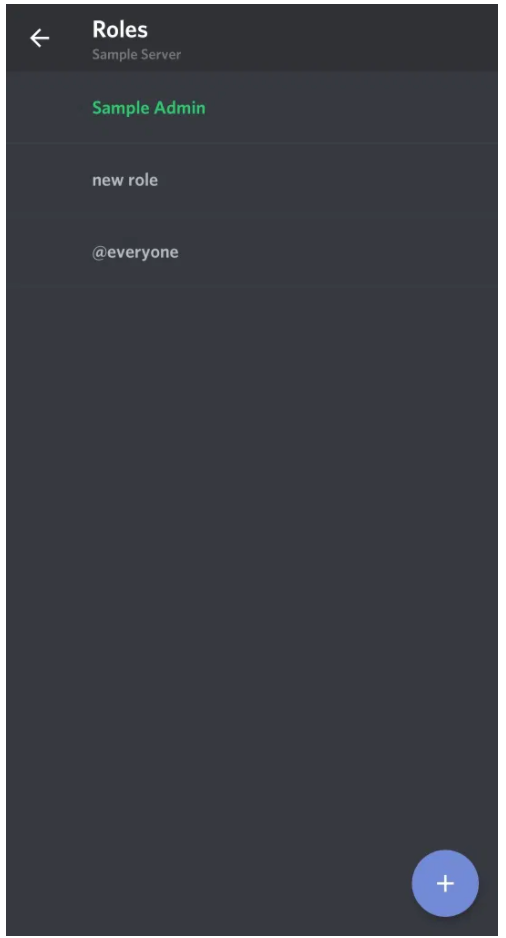
- Blättern Sie durch die Liste und nehmen Sie alle Änderungen vor, die Sie für erforderlich halten.
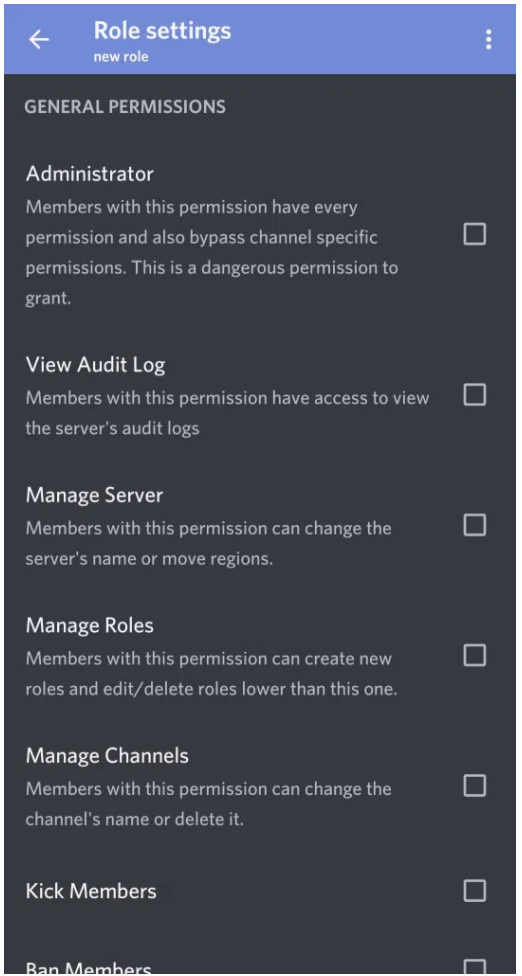
Wenn Sie die oben aufgeführten Schritte befolgen, bleibt Ihr Discord-Server auch unterwegs organisiert und produktiv.
So verwalten Sie Rollen in Discord
Das Verwalten von Rollen in Discord ähnelt dem Erstellen von Rollen. Sie können bei Bedarf weitere Rollen hinzufügen und die Berechtigungen ändern. Je nachdem, wie Sie Ihren Server betreiben möchten, könnten Sie mit der Erstellung von nur zwei Rollen auskommen, admin und @everyone.
Um schnell Mitglieder hinzuzufügen/zu entfernen oder die Berechtigungen zu optimieren, müssen Sie nur zurück zu gehen Server Einstellungen und klicken Rollen, so wie wir es oben getan haben. Befolgen Sie dann diese Schritte:
- Klicken Sie auf die Rolle, die Sie ändern möchten.

- Auswählen Berechtigungen um zu steuern, was Mitglieder auf Ihrem Server tun können.
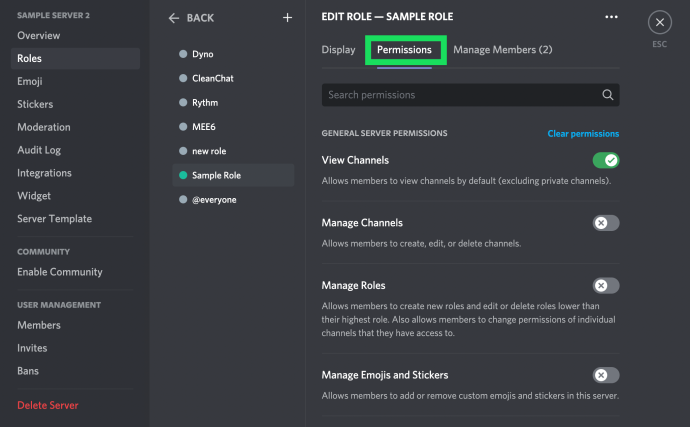
- Auswählen Mitglieder verwalten um Mitglieder hinzuzufügen oder zu entfernen.

Wenn Ihre Community wächst, können Sie weitere hinzufügen. Da Rollen jedem Benutzer einzeln hinzugefügt werden müssen, ist es am effektivsten, Ihre Zeit so zu nutzen, dass Sie so viele Richtlinienentscheidungen Ihres Servers wie möglich in die @everyone-Rolle legen.
Möglicherweise ist Ihnen die linke Spalte auf der Seite „Rollen“ aufgefallen, in der die Namen aller von Ihnen erstellten Rollen angezeigt werden. Benutzernamen auf dem Server zeigen die Farbe der höchsten Rolle an, die einem Benutzer zugewiesen ist. Benutzer können die Moderatoren, Administratoren usw. auf dem Server leicht erkennen.
So löschen Sie Rollen in Discord
Sie würden selten eine Rolle in Discord löschen müssen, da Sie sie einfach nicht zuweisen könnten. Wenn Ihr Konto jedoch mit ungenutzten Rollen überladen ist, können Sie sie wie folgt löschen.
- Wählen Sie den kleinen Dropdown-Pfeil neben Ihrem Server und wählen Sie „Servereinstellungen“.
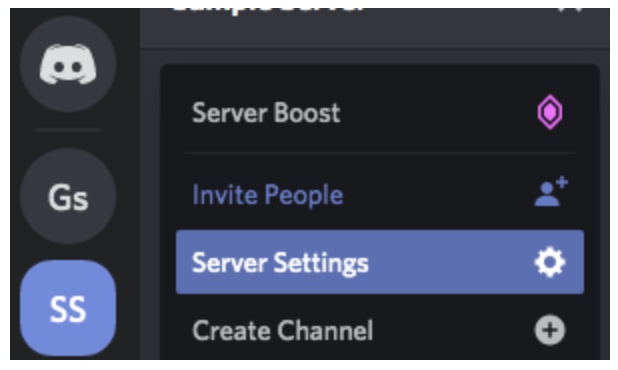
- Wählen Sie im linken Bereich „Rollen“ und dann die Rolle aus, die Sie löschen möchten.
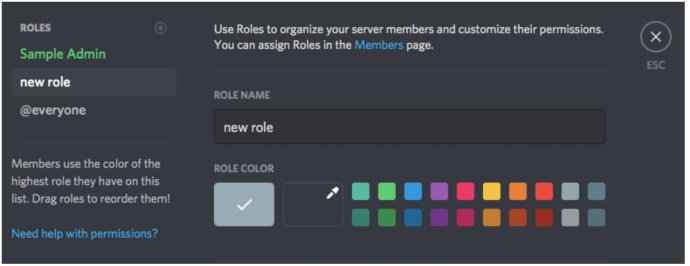
- Scrollen Sie nach unten und klicken Sie auf die Schaltfläche „[Rollenname] löschen“.
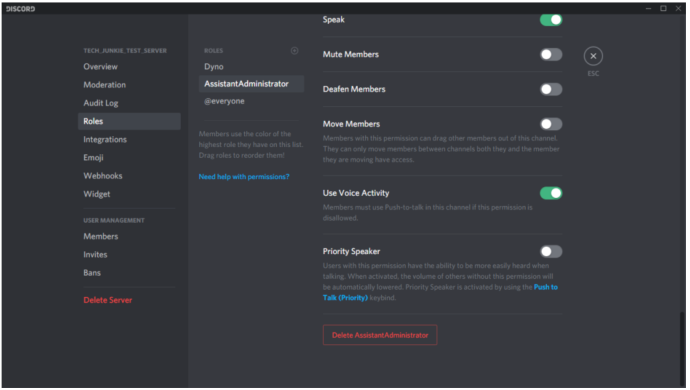
- Bestätigen Sie mit „Okay“.
Verwenden von Bots zum Zuweisen von Discord-Rollen
Benutzer können Bots für einen praktischeren Ansatz zur Verwaltung von Rollen auf Discord hinzufügen. Bots wie Mee6 und Dyno Bot sind beliebte Optionen für die Rollenmoderation. Wir haben ein vollständiges Tutorial zu diesem Thema hier . Aber wenn Sie daran interessiert sind, sich ein wenig zu entspannen, können Sie dies tun:
- Fügen Sie den Bot dem von Ihnen verwalteten Server hinzu.
- Gehen Sie auf die Website des Bots und klicken Sie auf „Dashboard“.
- Wählen Sie die Option „Moderation“.
- Passen Sie dann die „Automatische Moderation“-Optionen an Ihre Bedürfnisse an.
Wenn ein neues Mitglied Ihrem Server beitritt, kann es jetzt automatisch zu einer „Willkommen“-Rolle geleitet werden. Oder Mitglieder, die bestimmte Kriterien erfüllen, können eine spezielle Rolle für fest angestellte Benutzer erhalten.
Häufig gestellte Fragen
Auf Discord gibt es immer etwas Neues zu lernen. Wir haben weitere Informationen zu Rollen in diesen Abschnitt aufgenommen.
So entfernen Sie Lesezeichen auf Chrome
Kann ich Rollen in Discord automatisch zuweisen?
Unbedingt! Möglicherweise benötigen Sie jedoch einen Bot, um dies zu tun. Die Verwaltung eines Discord-Servers kann eine mühsame und überwältigende Aufgabe sein. Glücklicherweise können Sie andere Administratoren hinzufügen, die Ihnen helfen, oder sich mit der Verwendung von Bots befassen.
Ich bin ein Administrator, aber ich kann den Server immer noch nicht verwalten. Was ist los?
Wenn der Besitzer des Servers eine Admin-Rolle für Sie erstellt hat, Sie aber bestimmte Änderungen nicht vornehmen können, liegt das wahrscheinlich daran, dass er nie alle Berechtigungen unter Ihrer Rolle aktiviert hat. Wenden Sie sich an den Eigentümer des Servers und überprüfen Sie, ob Sie die Berechtigung haben.
Abschließende Gedanken
Die Rollenverwaltung ist ein entscheidender Teil der Organisation eines Discord-Servers, insbesondere wenn Benutzer hinzugewonnen werden.
Denken Sie daran, dass es auf einem bestimmten Server ein Limit von 250 verschiedenen Rollen gibt. Dies sollte in praktischer Hinsicht keine Einschränkung darstellen, aber beginnen Sie nicht damit, jede mögliche Kombination von Berechtigungen zu definieren, die Sie möglicherweise verwenden möchten – wenn Sie das tun, werden Ihnen schnell die Rollen ausgehen.









